本文介紹通過堡壘機訪問Windows操作系統主機的具體操作步驟。
前提條件
- 專屬集群MyBase引擎為SQL Server。
- 專屬集群MyBase已開放OS權限,詳情請參見創建集群。
- 已創建主機賬號,詳情請參見創建主機賬號。
授權堡壘機登錄主機
- 登錄云數據庫專屬集群控制臺。
- 在頁面左上角,選擇目標地域。
- 找到目標集群,單擊操作列中的詳情。
- 在左側單擊堡壘機列表,找到目標堡壘機,單擊操作列的關聯堡壘機。
- 勾選目標主機,單擊下一步。
- 創建堡壘機賬號。
- 單擊創建堡壘機賬號,在彈出的創建堡壘機賬號對話框,填寫以下參數。
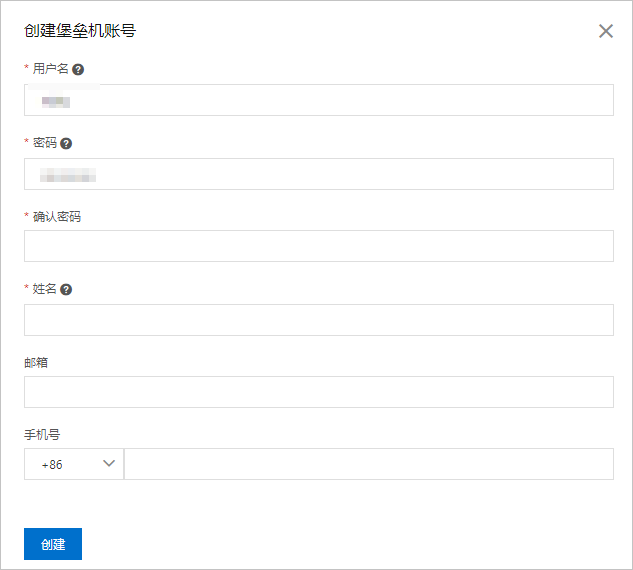
| 參數 |
說明 |
| 用戶名 |
堡壘機賬號名稱。要求如下:
- 不超過50個字符。
- 由大小寫字母,數字,特殊字符任意三項組成。
- 特殊字符為:
_-.%
|
| 密碼 |
堡壘機賬號密碼。要求如下:
- 長度為8~64個字符。
- 由大寫字母、小寫字母、數字、特殊符號組成。
- 特殊符號如
@,#,$等。
|
| 確認密碼 |
輸入與密碼一致的字段,以確保密碼正確輸入。 |
| 姓名 |
用戶姓名,長度不超過100個字符。 |
| 郵箱 |
非必填,用戶郵箱。 |
| 手機號 |
非必填,用戶手機號。 |
- 單擊創建。
- 授權主機。
- 單擊目標堡壘機賬號操作列中的授權主機,進入云堡壘機控制臺。
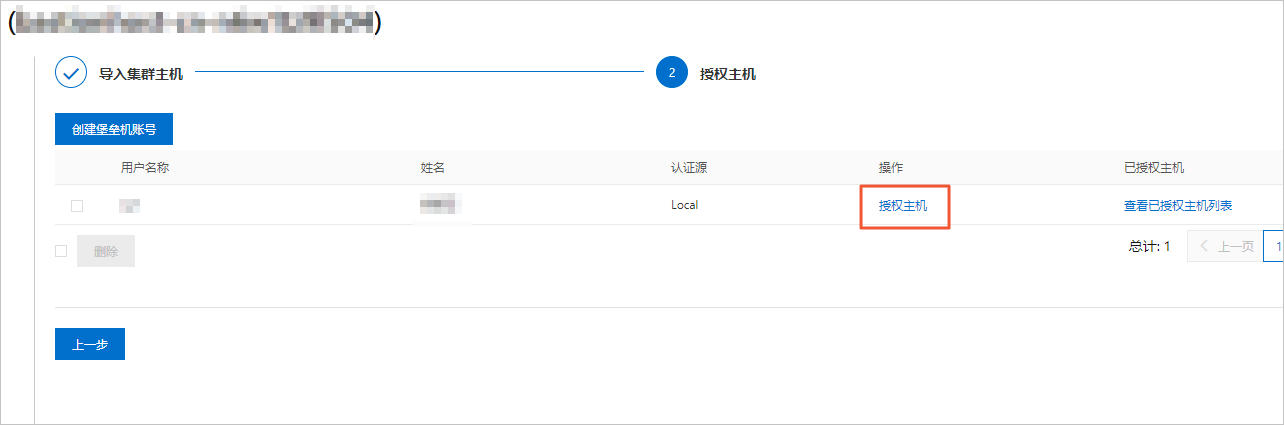
- 在用戶頁面,找到目標堡壘機賬號,單擊操作列中的授權主機。

- 在已授權主機頁簽,單擊授權主機。
- 在授權主機面板,勾選目標主機,然后單擊確定。
說明 授權完成后,返回授權主機向導頁面,單擊已授權主機列中的查看已授權主機列表,查看已授權主機列表。
通過堡壘機訪問主機
- 在本地Windows系統主機中打開遠程桌面連接工具(Mstsc)。
- 輸入
<云盾堡壘機運維地址>:63389,并單擊連接。
- 在遠程桌面連接提示框中,單擊是。
- 輸入云盾堡壘機的用戶名和密碼,單擊登錄。
- 可選:如果RAM用戶開啟了MFA二次驗證,需要輸入從已綁定的MFA設備(即阿里云App)中獲取的安全碼,單擊確認。
- 選擇主機。
- 在資產管理界面,雙擊您需要登錄的已授權服務器主機,登錄目標主機。